كيفية تحليل رأس الرسالة في ثندربرد 3
موزيلا البريد الإلكتروني طائر الرعد / / March 18, 2020
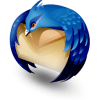 يقدم ثندربرد 3 الكثير من الأزمات التي يكثر استخدامها في الرأس في جزء الرسالة ، مما يثير استياء مستخدمي Thunderbird. في المكان الذي كانت فيه المساحة فارغة مرة واحدة ، أصبحت الآن الأزرار الكبيرة مثل أزرار "رد" و "إعادة توجيه" و "أرشفة" و "خردة" و "حذف". على الرغم من أنها مريحة ، إلا أن هذه الأزرار تستحوذ على عقارات قيمة للشاشة ، والتي يمكن أن تكون ضجة حقيقية لأولئك الذين لديهم شاشات كمبيوتر محمول صغيرة. إليك بعض النصائح الرائعة لمساعدتك في استعادة هذه المساحة من خلال تخصيص رأس الرسالة في Thunderbird.
يقدم ثندربرد 3 الكثير من الأزمات التي يكثر استخدامها في الرأس في جزء الرسالة ، مما يثير استياء مستخدمي Thunderbird. في المكان الذي كانت فيه المساحة فارغة مرة واحدة ، أصبحت الآن الأزرار الكبيرة مثل أزرار "رد" و "إعادة توجيه" و "أرشفة" و "خردة" و "حذف". على الرغم من أنها مريحة ، إلا أن هذه الأزرار تستحوذ على عقارات قيمة للشاشة ، والتي يمكن أن تكون ضجة حقيقية لأولئك الذين لديهم شاشات كمبيوتر محمول صغيرة. إليك بعض النصائح الرائعة لمساعدتك في استعادة هذه المساحة من خلال تخصيص رأس الرسالة في Thunderbird.
بواسطة إفتراضي، يشغل رأس جزء رسالة Thunderbird 3 ثلاثة أسطر ضخمة ، بالإضافة إلى كل تلك المساحة للأزرار. يمكننا وضع حد لذلك.
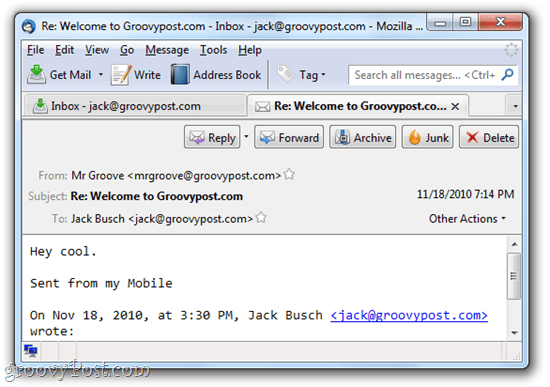
إخفاء معلومات الرأس في Thunderbird 3
إذا كانت لديك كمية هائلة من الرسائل غير المرغوب فيها في جزء رأس رسالتك ، فمن المحتمل أنك قمت بتمكين Thunderbird عن طريق الخطأ لعرض جميع معلومات الرأس.
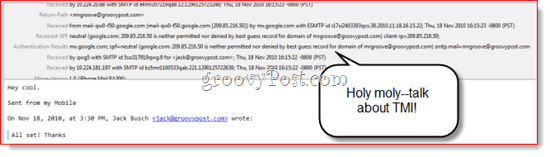
لحسن الحظ ، هذا حل سريع للغاية. ببساطة انقررأي> الرؤوس> عادي.
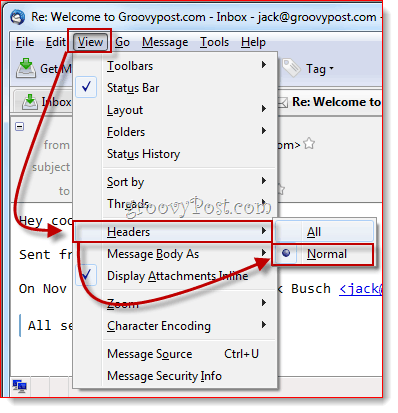
سيعطيك هذا بعض الراحة الفورية ويجعل رأسك يبدو أكثر مثل لقطة الشاشة الأولى في هذا المنشور.
طي رأس رسالة ثندربيرد مع CompactHeader
الأزرار المضافة كانت مثيرة للجدل لدرجة أن موزيلا أدرجت حلاً في الأسئلة الشائعة الخاصة بهم. توصي Mozilla بالاطلاع على واحد من العديد من Thunderbird الإضافات التي تعدل العنوان. أفضل ما وجدته حتى الآن يسمى CompactHeader. يتيح لك ذلك طي الرأس بحيث يأخذ سطر واحد فقط. بعد تثبيت CompactHeader ، يمكنك النقر فوق علامة ناقص صغيرة صغيرة في الزاوية العلوية اليسرى من الرأس لطي رأس الرسالة. انقر ال + لإعادته.
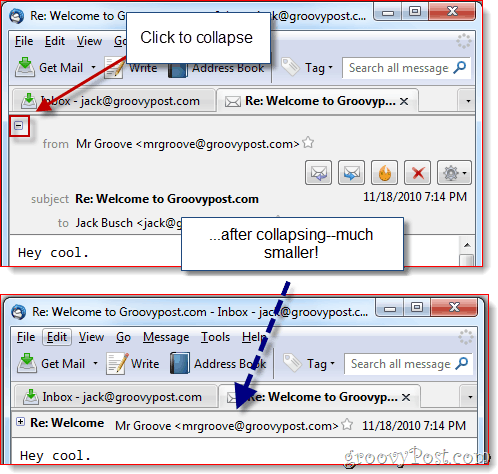
تستطيع انقر على اليمين في الزاوية العلوية اليمنى من رأس الرسالة و انقرتفضيلات CompactHeader لمزيد من الخيارات. على سبيل المثال ، يمكنك تقليص المساحة عن طريق الاختيار عرض العنوان فقط، الذي يزيل اسم المرسل. أو ، إذا كانت البطانة الواحدة صغيرة جدًا بالنسبة لك ، فيمكنك رفعها إلى خطين.
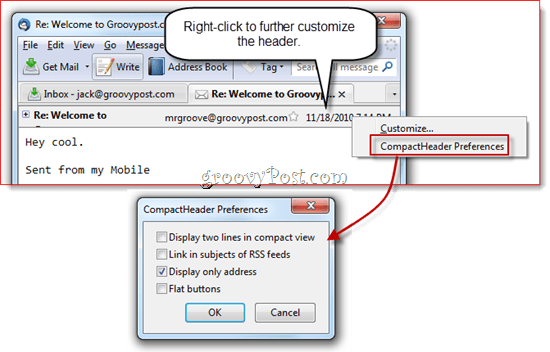
إخفاء رأس الرسالة باستخدام قرص البريد
قرص البريد هي أداة إضافية رائعة في Thunderbird شاملة تتيح لك تخصيص مظهر Thunderbird وطابعه وسلوكه. يمكنك أيضًا استخدامه لإزالة رأس الرسالة تمامًا. قم بتثبيته ثم انقرأدوات> الإضافات و انقر خيارات تحت قرص البريد في ال ملحقات التبويب.
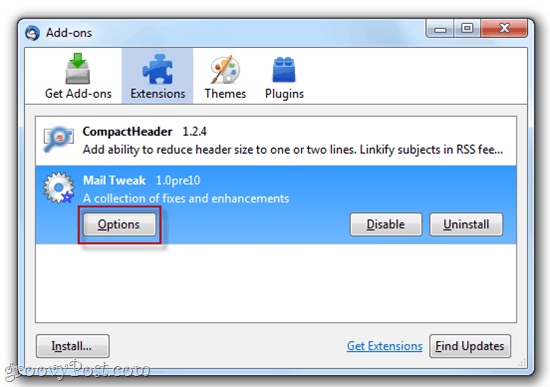
قم بالتمرير لأسفل حتى تجد أجزاء إخفاء تلقائي. التحقق من وبعد ذلك التحقق منرأس الرسالة أدناه. انقرحسنا وأعد تشغيل Thunderbird (أو تحقق أعد تحميل النوافذ لتطبيق التغييرات الآن قبل النقر حسنا).
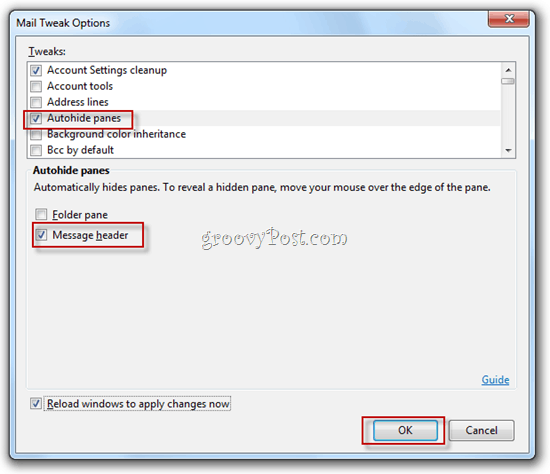
الآن ، لن يكون هناك رأس رسالة للحديث عنها. جذري جدًا ، ولكن بالنسبة لنا ممن أتقنوا اختصارات لوحة المفاتيح Thunderbird (صحافة CTRL-R للرد) ، إنها أفضل بكثير بهذه الطريقة.
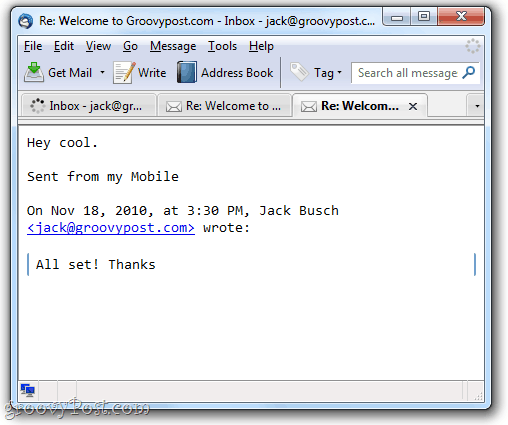
لذا ، يوجد لديك. ثلاث طرق سهلة لتقليل رأس الرسالة في Thunderbird 3 أو تصغيره أو إزالته. استمتع بمشاهدتك الجديدة والمدمجة!



